3D模型
- 3D模型
- SU模型
- 材质
- 贴图
- CAD图纸
- 灵感图
- 全球案例
- 效果图
- 方案文本
- PS免抠
3D模型
SU模型
材质
贴图
CAD图纸
灵感图
全球案例
效果图
方案文本
PS免抠
猜你想搜
最近搜索
热门搜索
1、新建一个宽度:2;高度:4;背景内容为:透明,的图案图层,如图所示。
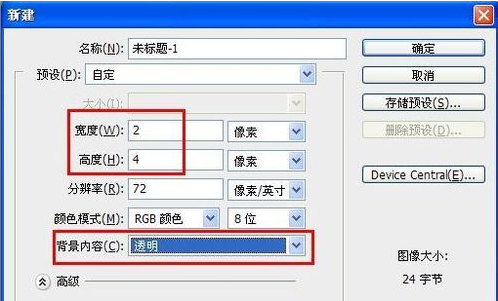
2、按“ctrl+0”将图层放大,然后用矩形选区在此图层中选择中心位置,然后按“alt+delete”用前景色(白色)填充选区,如图所示。
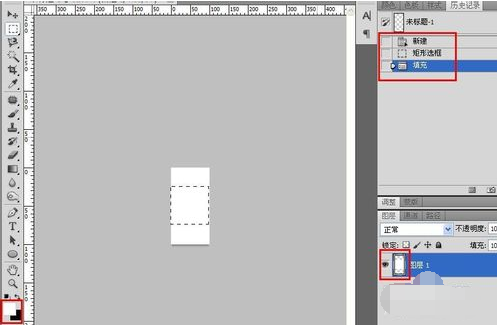
3、按“ctrl+d”取消选择后,选择“编辑”—“定义图案”,就可以将图层1设置为图案,如图所示。
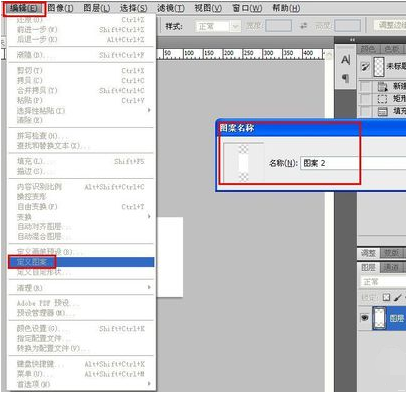
4、新建一个宽度:300;高度:200;背景内容为:背景色(黑色)图像文件,如图所示。
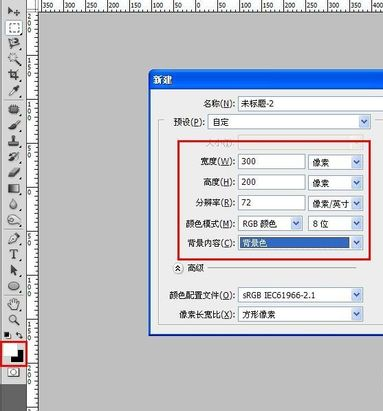
5、新建图层1,按“shift+f5”弹出填充菜单栏,然后使用“图案”选择刚才设置的图案填充,如图所示。
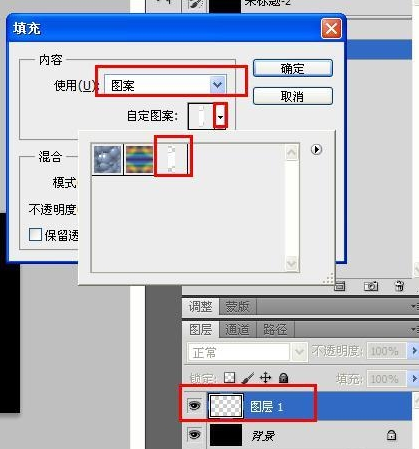
6、按“ctrl+t”,显示变换框,在角度中设置45度,w:180%;h:180%,然后按回车键,就会得到最终效果,如图所示。
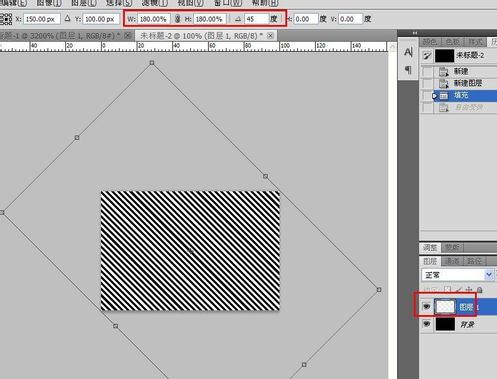
1、先解锁图层,
2、新键一个图层
3,再用油漆桶工具,再上面选择图案,选择一个四宫格的的黑白图案,也就是只有四个像素,一个对角是黑色的,另一个对角是透明的同,
4、再新键图层上填充,
5、再按住CRtl键点击刚刚新键的图层,此时刚刚填充的图案里的黑色的被选中
6、再点击你要处理的图层,再直接按del键删除就ok了!
完了之后,还可以再新键一个图层填充成全白色,放到最下面!
注意:如果原图分辨率过低的话,效果会不是很好,如果分辨率过高的话,效果不明显!要酌情考虑!